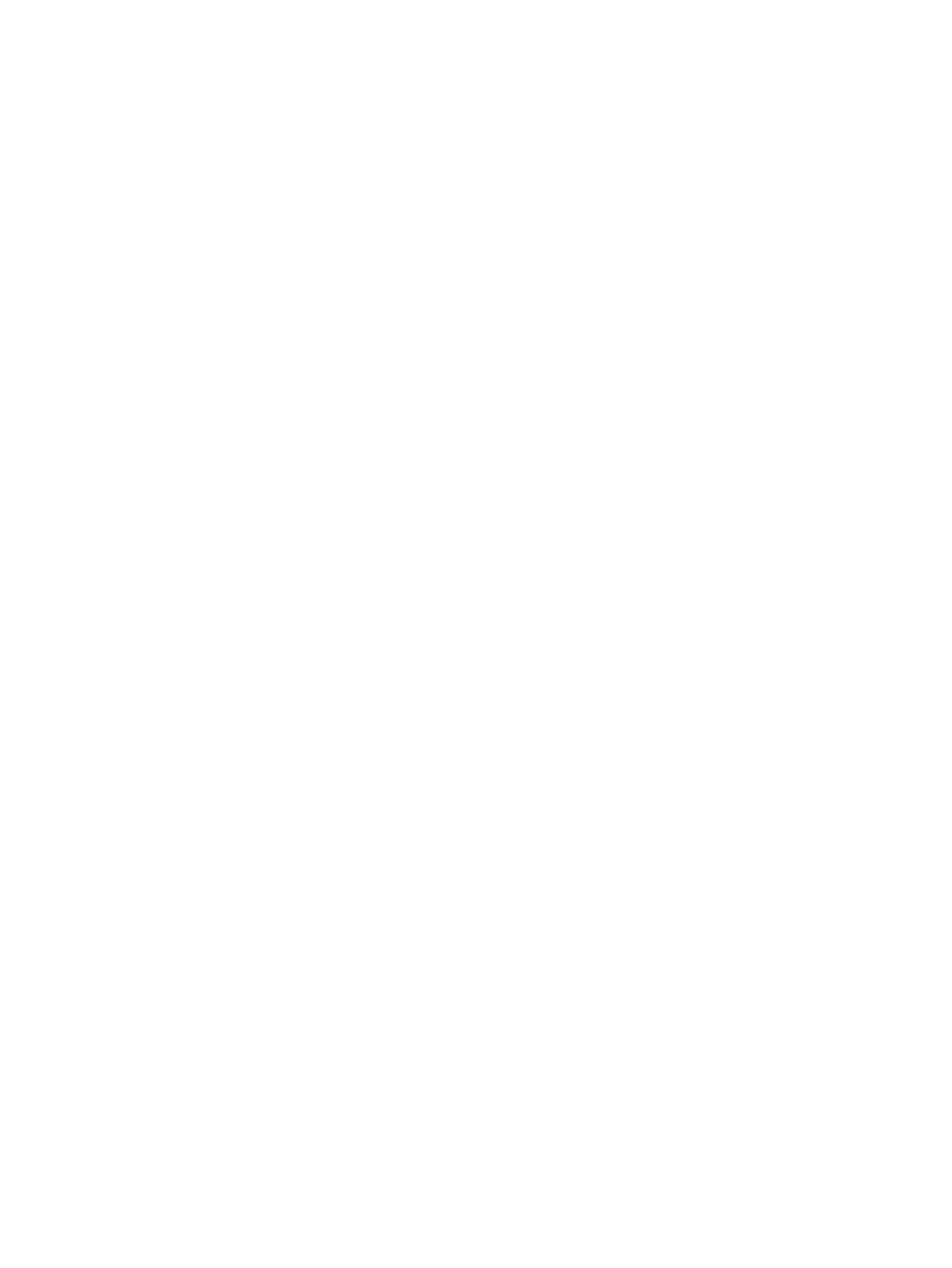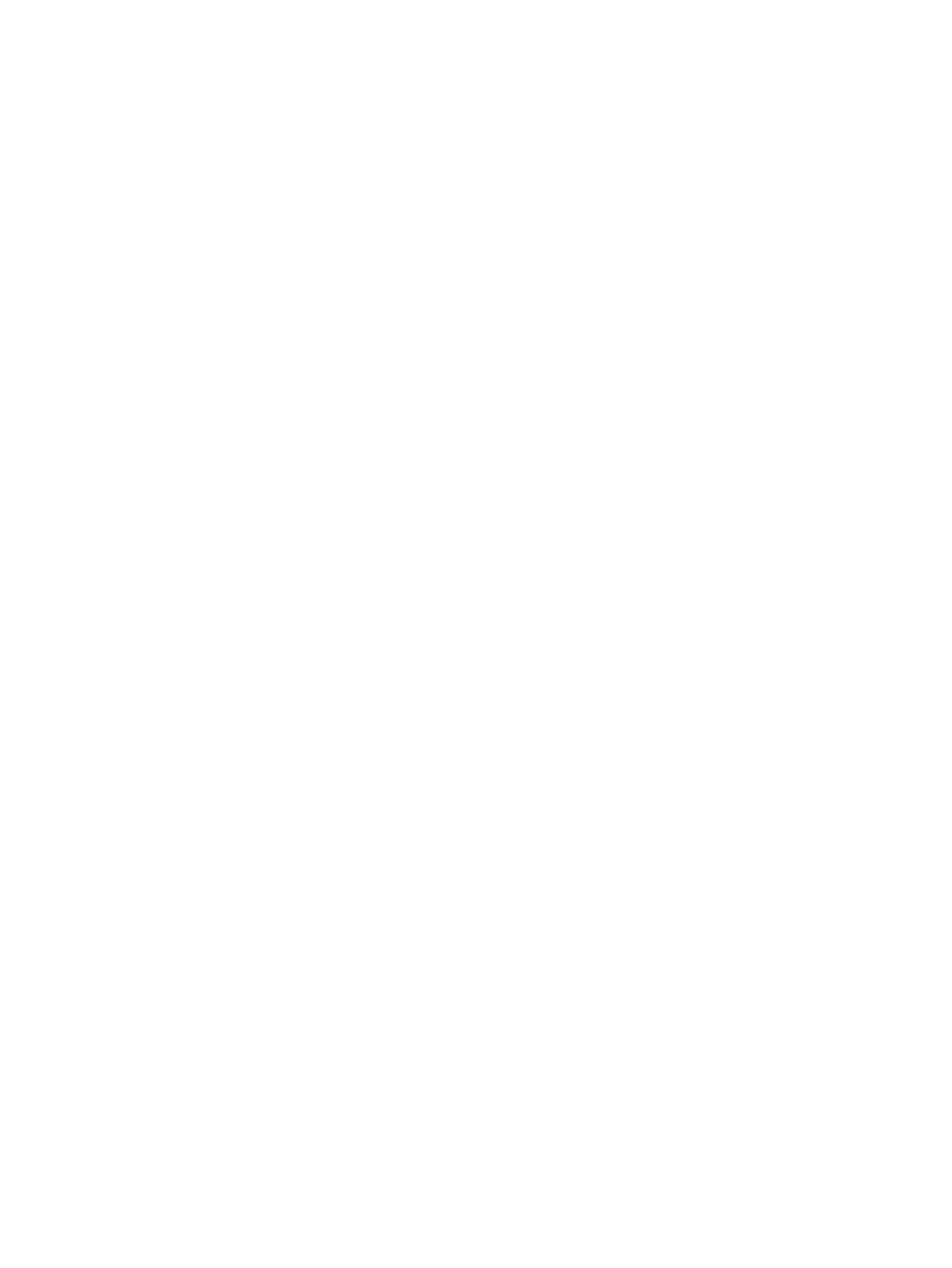
バッテリ電源での駆動 ..................................................................................................................................... 34
HP ファスト チャージの使用(一部の製品のみ) ..................................................................... 34
バッテリ充電残量の表示 ............................................................................................................... 35
[HP Support Assistant](一部の製品のみ)でのバッテリ情報の確認 ...................................... 35
バッテリの節電 ............................................................................................................................... 35
ロー バッテリ状態の確認 .............................................................................................................. 35
ロー バッテリ状態の解決 .............................................................................................................. 36
外部電源を使用できる場合のロー バッテリ状態への対処方法 ............................ 36
外部電源を使用できない場合のロー バッテリ状態への対処方法 ........................ 36
休止状態を終了できない場合のロー バッテリ状態への対処方法 ........................ 36
出荷時に搭載されているバッテリ ............................................................................................... 36
外部電源での駆動 ............................................................................................................................................. 37
7 セキュリティ .............................................................................................................................................. 38
コンピューターの保護 ..................................................................................................................................... 38
パスワードの使用 ............................................................................................................................................. 39
Windows でのパスワードの設定 ................................................................................................... 39
[HP Computer Setup]でのパスワードの設定 ................................................................................. 40
BIOS administrator password(BIOS 管理者パスワード)の管理 ............................................... 40
BIOS administrator password(BIOS 管理者パスワード)の入力 ............................ 42
DriveLock のセキュリティ オプションの使用 ............................................................................. 42
自動 DriveLock の選択(一部の製品のみ) ............................................................... 42
自動 DriveLock の有効化 ............................................................................ 43
自動 DriveLock の無効化 ............................................................................ 43
自動 DriveLock パスワードの入力 ............................................................ 44
手動 DriveLock の選択 ................................................................................................... 44
DriveLock の master password(マスター パスワード)の設定 ........... 45
DriveLock の有効化および DriveLock の user password(ユーザー パスワード)
の設定
............................................................................................................................. 46
DriveLock の無効化 ........................................................................................................ 46
DriveLock パスワードの入力 ........................................................................................ 47
DriveLock パスワードの変更 ........................................................................................ 47
[Windows Hello](一部の製品のみ) ............................................................................................................... 48
ウィルス対策ソフトウェアの使用 ................................................................................................................. 48
ファイアウォール ソフトウェアの使用 ......................................................................................................... 48
ソフトウェア更新プログラムのインストール ............................................................................................. 49
[HP Client Security]の使用(一部の製品のみ) .............................................................................................. 49
[HP DaaS](HP Device as a Service)の使用(一部の製品のみ) ................................................................. 49
別売のセキュリティ ロック ケーブルの使用(一部の製品のみ) ............................................................ 49
ix